Пользовательская инструкция MeWedge
l По умолчанию приложение MeWedge
Включает настройки штрихкода и приложения. Элементы конфигурации синхронизируются с настройками сканирования, а способ использования совпадает с методом настройки сканирования.
l Создание нового профиля
Нажмите кнопку «┆» в правом верхнем углу интерфейса MeWedge, выберите «New Profile», чтобы открыть диалоговое окно настройки. Нажмите кнопку «▼» внизу, чтобы выбрать приложение, которое необходимо настроить, и нажмите «OK», чтобы создать новую конфигурацию для конкретного приложения. Метод настройки параметров аналогичен методу использования параметров сканирования. Все настройки вступят в силу только в выбранном приложении.
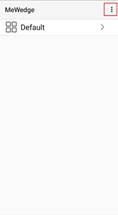
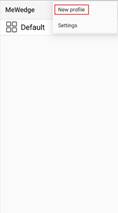
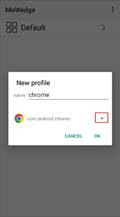
l Изменить связанное приложение / «Modify Associated App»
Нажмите и удерживайте только что созданную конфигурацию, затем выберите «Modify Associated App» во всплывающем окне. Нажмите в правом верхнем углу, чтобы добавить новое связанное приложение в эту конфигурацию. Добавленное связанное приложение также вступит в силу с этой конфигурацией.
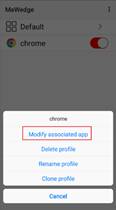
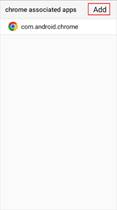
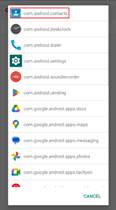
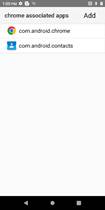
l Удаление профиля или связанного приложения
1. Нажмите и удерживайте только что созданную конфигурацию, выберите «Delete profile» во всплывающем окне, чтобы удалить конфигурацию.
2. Слегка нажмите на только что созданную конфигурацию и проведите пальцем влево(свайпните строку с конфигурацией влево), нажмите «Delete» на правой стороне конфигурации, чтобы удалить ее.
3. В интерфейсе связанного приложения слегка(свайпните строку с конфигурацией влево) нажмите на связанное приложение и проведите пальцем влево, нажмите «Delete» на правой стороне связанного приложения, чтобы удалить связанное приложение.
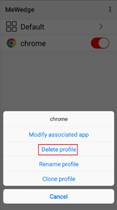
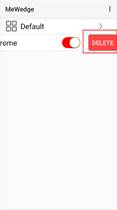
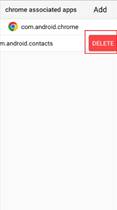
l Переименование профиля
Нажмите и удерживайте только что созданную конфигурацию, выберите «Rename Profile» во всплывающем окне. После изменения имени нажмите "OK" чтобы изменить имя конфигурации.
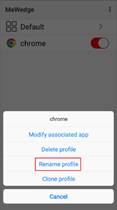
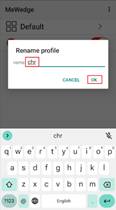
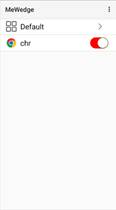
l Клонирование профиля
Нажмите и удерживайте только что созданную конфигурацию, выберите «Clone Profile» во всплывающем окне. Введите новое имя и нажмите «OK» для клонирования конфигурации. Клонированная конфигурация будет иметь те же параметры, что и исходная конфигурация, но не будет иметь связанных приложений. Вам потребуется повторно связать приложения.
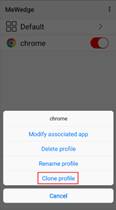
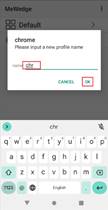
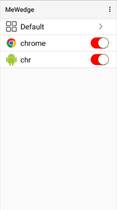
l Настройки MeWedge
Нажмите «┆» в правом верхнем углу интерфейса MeWedge и выберите «Settings», чтобы войти в интерфейс настроек.
1. Интерфейс настроек переключателя: переключатель на правой стороне MeWedge можно настроить так, чтобы определить, вступит ли в силу новая конфигурация приложения.
2. Импорт файла конфигурации: Вы можете выбрать MeWedgeSettings.json, чтобы импортировать параметры файла по умолчанию и конфигурации в устройство.
3. Экспорт файла конфигурации: Вы можете экспортировать параметры файла конфигурации по умолчанию и новые параметры файла конфигурации в виде файла MeWedgeSettings.json.
4. Сброс: удаление вновь созданного файла конфигурации и восстановление параметров в конфигурации по умолчанию.
